處理Win7提示“Dcom Server Process Launcher”的方法
win7系統是widows系統中目前使用用戶最多的一套操作系統,在這款系統中大家經常與遇到同一個錯誤故障,那就是服務意外終止。有的時候出現的服務是不一樣的,有的簡單,有的難以修復。今天小編要給大家介紹的這個錯誤叫做:Dcom Server Process Launcher。這個故障雖然解決起來比較復雜,但是還是可以修復的。接下來大家一起來看看小編的修復方法吧!希望對你有幫助哦!
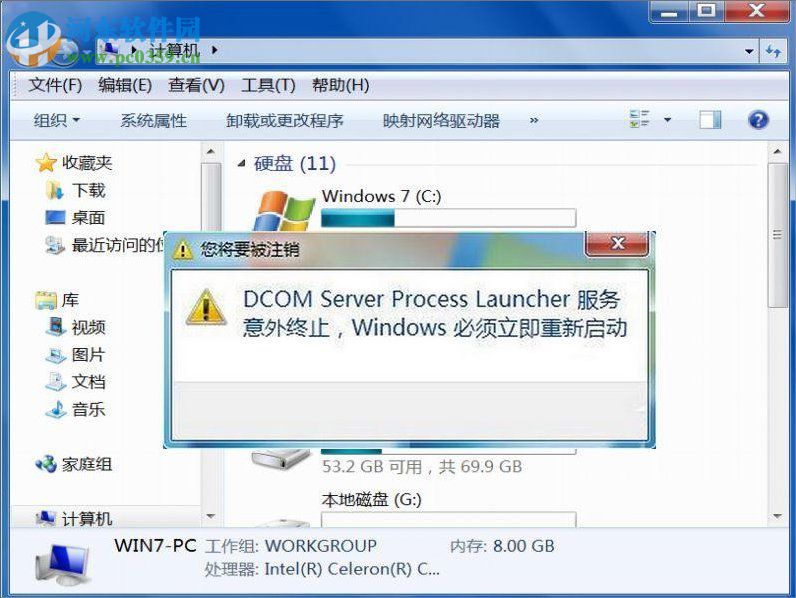 操作方法:
操作方法:1、當提示“Dcom Server Process Launcher”的時候有兩種情況出現,一種是中毒,還有一種是內存占用太多了!
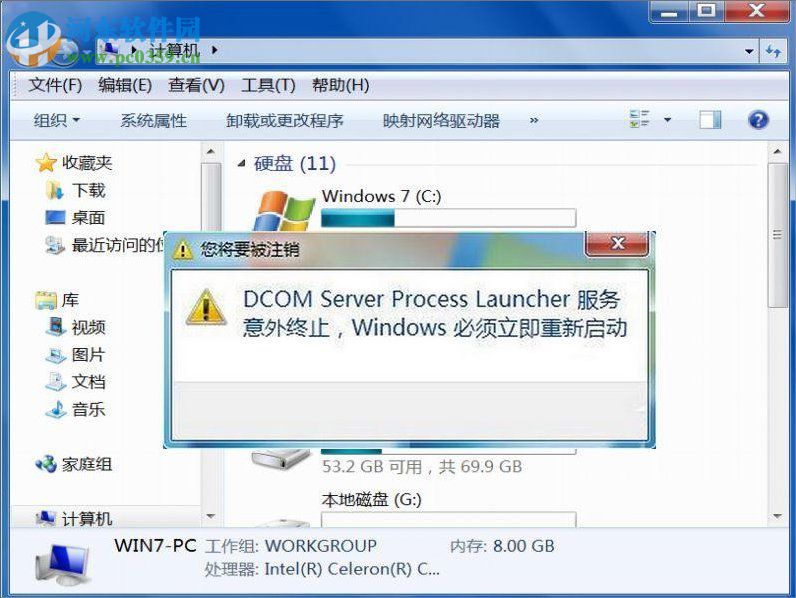
2、若是新安裝的系統就可能是內存太小了!建議大家設置虛擬內存或是增大屋里內存。物理內存的添加需要專業的人員湊走,建議大家到維修店進行操作!下面小編給大家介紹一下設置虛擬內存的方法!首先使用鼠標右鍵單擊桌面上的此電腦快捷方式,然后打開“屬性”設置界面
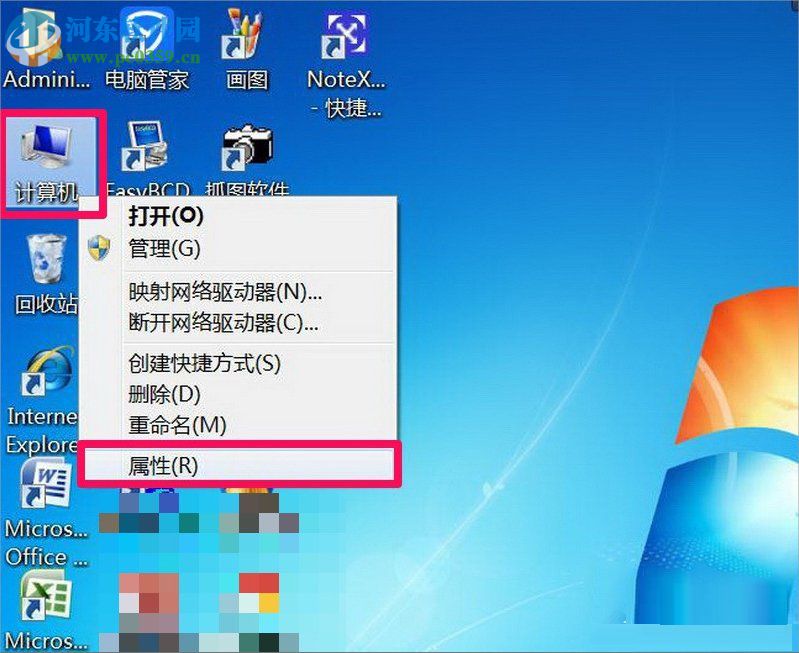
3、進入到了屬性窗口之后接著在左側的界面中點擊打開“高級系統設置”一欄
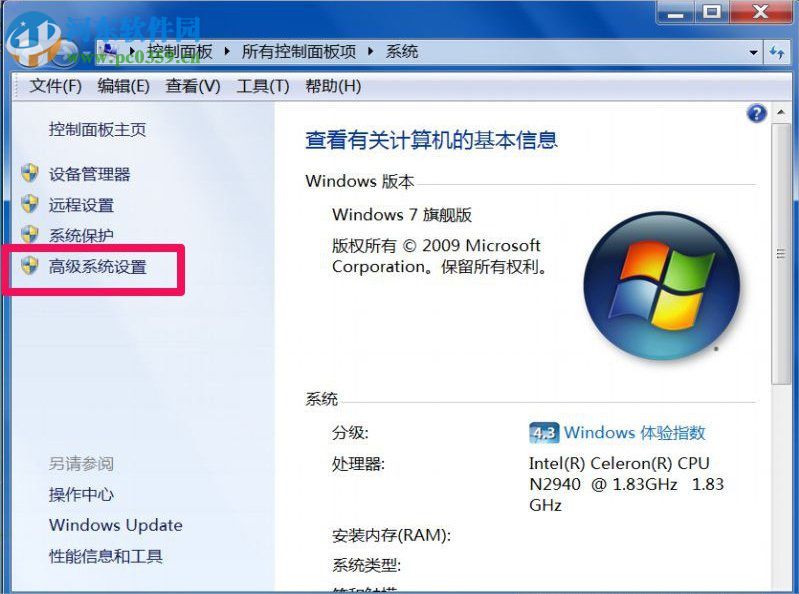
4、打開系統的屬性設置界面之后在菜單欄中找到“高級”選項卡,點擊其中的“設置”按鈕
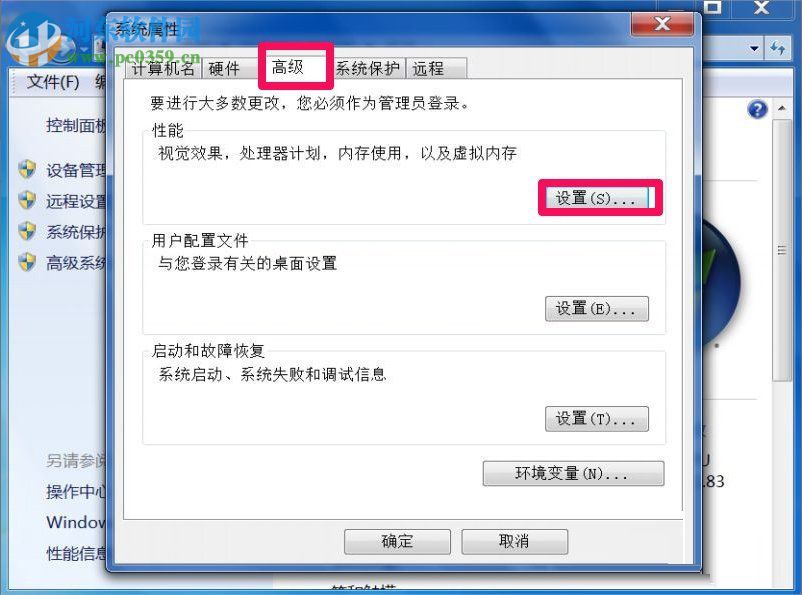
5、單擊之后進入到“高級”選項卡下

5、在這里就可以找到“虛擬內存”,單擊下方的“更改”按鈕

6、點擊之后將上方的“自動管理所有驅動器的分”選項欄取消勾選
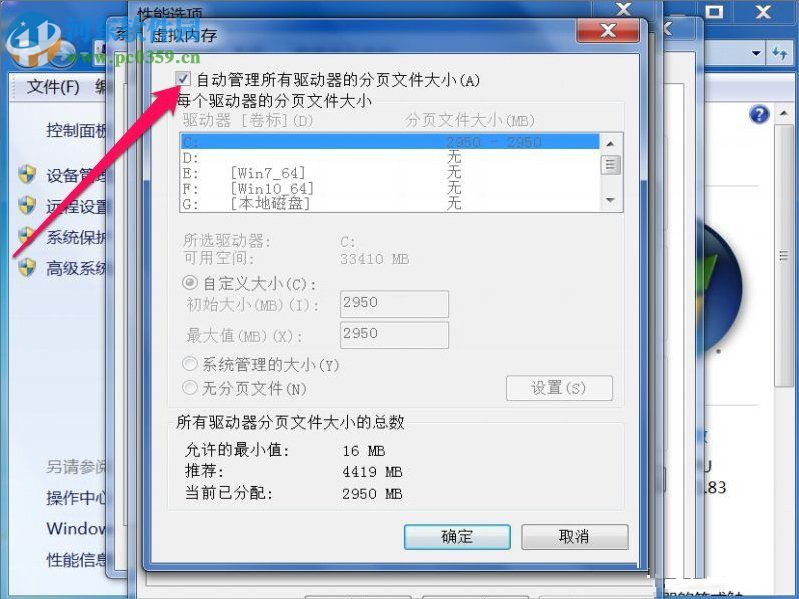
7、完成軟件的勾選之后接著單擊下方的自定義,在這里設置初始大小以及最大值,設置為物理內存的1-1.5倍就可以了!

8、點擊設置按鈕保存之后需要重新啟動電腦才能生效哦!
以上就是小編解決win7系統提示“Dcom Server Process Launcher”的方法了,若是在修復的時候已有虛擬內存可以將它擴大,設置虛擬內存的時候不要設置在C盤中哦!小編在教程中提到的三種方法,第一種中毒的情況可以通過殺毒軟件進行修復,若是想要添加物理內存,可以到維修店操作。若是想設置虛擬內存可以參考上面的方法哦!
相關文章:
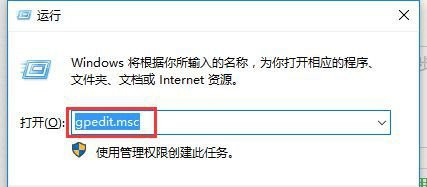
 網公網安備
網公網安備